阿里云ECS安装lnmp环境-转载自:http://ninghao.net/blog/1368
CentOS安装完毕后,默认的yum源是国外的,国内访问速度很慢,需要切换为国内的源,这里选用的是阿里云的源。此外,一些常用的仓库,如epel和ius,最好也一并安装了。
切换基本源为阿里云源
备份
mv /etc/yum.repos.d/CentOS-Base.repo /etc/yum.repos.d/CentOS-Base.repo.backup
下载新的CentOS-Base.repo 到/etc/yum.repos.d/
wget -O /etc/yum.repos.d/CentOS-Base.repo http://mirrors.aliyun.com/repo/Centos-7.repo #如果当前系统是centos6,则将链接中的7改成6.
安装第三方仓库
安装EPEL仓库
yum install -y epel-release
如果以上命令不起作用
CentOS/RHEL 7
rpm -Uvh http://dl.fedoraproject.org/pub/epel/7/x86_64/e/epel-release-7-5.noarch.rpm
CentOS/RHEL 6
rpm -Uvh http://dl.fedoraproject.org/pub/epel/6/x86_64/epel-release-6-8.noarch.rpm
CentOS/RHEL 5
rpm -Uvh http://dl.fedoraproject.org/pub/epel/5/x86_64/epel-release-5-4.noarch.rpm
安装IUS仓库
CentOS7
rpm -Uvh https://centos7.iuscommunity.org/ius-release.rpm
CentOS6
rpm -Uvh https://centos6.iuscommunity.org/ius-release.rpm
CentOS5
rpm -Uvh https://centos5.iuscommunity.org/ius-release.rpm
安装 Nginx
yum install -y nginx #在执行该命令之前,可通过执行yum search nginx来搜索仓库中是否有该资源
安装好以后测试一下 nginx 服务:
service nginx status
#centos7使用如下命令:
# systemctl status nginx.service
应该会返回:
nginx is stopped (nginx 已停止)
再测试一下 nginx 的配置文件:
nginx -t
应该会返回:
nginx: the configuration file /etc/nginx/nginx.conf syntax is ok
nginx: configuration file /etc/nginx/nginx.conf test is successful
... syntax is ok,... test is successful,说明配置文件没问题,同时这个结果里你可以找到 nginx 的配置文件 nginx.conf 所在的位置。
操纵 nginx 服务
操纵服务,可以使用使用 service 命令,它可以启动(start),重启(restart),或停止服务(stop),比如要启动 nginx 服务:
service nginx start
#centos7使用如下命令:
# systemctl start nginx.service
服务启动以后,你就可以在浏览器上使用服务器的 IP 地址,或者指向这个地址的域名访问服务器指定的目录了。你会看到类似下面的这些文字。
Welcome to nginx! If you see this page, the nginx web server is successfully installed and working. Further configuration is required. For online documentation and support please refer to nginx.org. Commercial support is available at nginx.com. Thank you for using nginx.
配置 nginx 虚拟主机
安装完 nginx 以后,第一件想到的事应该就是去创建虚拟主机,虚拟主机允许我们在同一台服务器上运行多个网站,我们可以为不同的域名绑定不同的目录,访问这个域名的时候,会打开对应目录里面的东西。之前介绍过为 Apache 服务器创建虚拟主机,下面来看一下为 nginx 配置虚拟主机。先进入到 nginx 配置文件目录:
cd /etc/nginx/conf.d
复制这个目录里的 default.conf ,复制以后的名字可以使用你的虚拟主机名字。比如创建一个 nginx.ninghao.net 的虚拟主机。复制文件可以使用 cp 命令,像这样:
cp default.conf nginx.ninghao.net.conf
再去编辑一下这个复制以后的配置文件,可以使用 vim 命令:
vim nginx.ninghao.net.conf
你会看到像这样的代码:
server {
listen 80;
server_name localhost;
#charset koi8-r;
#access_log /var/log/nginx/log/host.access.log main;
location / {
root /usr/share/nginx/html;
index index.html index.htm;
}
...
}
server_name 就是主机名,也就是跟这个虚拟主机绑定在一块儿的域名,我事先把 nginx.ninghao.net 指向了服务器,这个虚拟主机就是为它准备的,所以,server_name 后面的东西就是 nginx.ninghao.net 。紧接着 server_name 下面可以是一个 root,就是这个虚拟主机的根目录,也就是网站所在的目录。比如我们要把 nginx.ninghao.net 这个网站的文件放在 /home/www/nginx.ninghao.net 下面,那么这个 root 就是这个路径。
然后去掉 location / 里面的 root 这行代码。再在 index 后面加上一种索引文件名,也就是默认打开的文件,这里要加上一个 index.php ,这样访问 nginx.ninghao.net 就可以直接打开 root 目录下面的 index.php 了。稍后我们再去安装 php 。修改之后,看起来像这样:
server {
listen 80;
server_name nginx.ninghao.net;
root /home/www/nginx.ninghao.net;
#charset koi8-r;
#access_log /var/log/nginx/log/host.access.log main;
location / {
index index.php index.html index.htm;
}
...
}
这个配置文件先修改到这,稍后,我们再回来继续修改一下它。保存一下,按 esc ,输入 :wp(保存并退出)。现在虚拟主机应该就可以使用了。主机的域名是 nginx.ninghao.net,访问它的时候,打开的是 /home/www/nginx.ninghao.net 这个目录里面的东西,你可以在这个目录下放点东西。
重启 nginx 或者重新加载 nginx 可以让配置文件生效。
service nginx reload
现在,打开浏览器,输入你为虚拟主机设置的域名,看看是否能打开你指定的目录里的东西。
配置 php-fpm
要让 nginx 能够执行 php 文件,需要去安装一下 php-fpm,它直接包含在了 CentOS 资源库里,所以直接使用 yum 命令可以安装它:
yum install php-fpm
#查看该版本信息:yum info php-fpm
#该命令默认安装的是php5.3的版本
#查看其他资源库可用版本:yum search php fpm
#如安装:php7的版本,执行:
#yum install php70u-fpm
完成以后,可以检查一下 php-fpm 的运行状态,使用 service 命令:
service php-fpm status
返回:
php-fpm is stopped(php-fpm 已停止)
启动 php-fpm 同样可以使用 service 命令:
service php-fpm start
让 nginx 可以执行 php
现在我们应该就可以让 nginx 去执行 php 了。不过你需要修改一下 nginx 的配置文件,之前我们在配置虚拟主机的时候,创建了一个 nginx.ninghao.net.conf 的配置文件,需要去修改下 nginx 的这个配置文件,才能去执行 php 。使用 vim 命令去编辑它:
vim /etc/nginx/conf.d/nginx.ninghao.net.conf
注意你的配置文件不一定叫 nginx.ninghao.net.conf,应该是你自己命名的配置文件。打开以后,找到下面这段字样的代码:
# pass the PHP scripts to FastCGI server listening on 127.0.0.1:9000
#
#location ~ \.php$ {
# root html;
# fastcgi_pass 127.0.0.1:9000;
# fastcgi_index index.php;
# fastcgi_param SCRIPT_FILENAME /scripts$fastcgi_script_name;
# include fastcgi_params;
#}
这是 nginx 默认给我们的用来执行 php 的配置,从 location 开始取消注释,会让这个配置生效,然后我们还得简单去修改一下:
# pass the PHP scripts to FastCGI server listening on 127.0.0.1:9000
#
location ~ \.php$ {
# root html;
fastcgi_pass 127.0.0.1:9000;
fastcgi_index index.php;
fastcgi_param SCRIPT_FILENAME $document_root$fastcgi_script_name;
include fastcgi_params;
}
注意 root 那里仍然是被注释掉的,还有 SCRIPT_FILENAME 后面修改了一下,把 /scripts 换成了 $document_root 。保存并退出。然后重新启动 nginx:
service nginx restart
测试是否可以执行 php
现在,我们已经安装了 php-fpm,并修改了 nginx 的配置文件让它可以去执行 php,下面,我们得去测试一下,可以使用 php 的 phpinfo(); 函数,方法是在你的虚拟主机根目录下面,创建一个 php 文件,命名为 phpinfo.php,然后在这个文件里输入:
<?php phpinfo(); ?>
保存文件并退出。在浏览器里打开刚才创建的这个 php 文件。我这里应该是 http://nginx.ninghao.net/phpinfo.php。打开以后,你应该能看到像下面这样的界面,如果能,说明 nginx 已经可以执行 php 了。
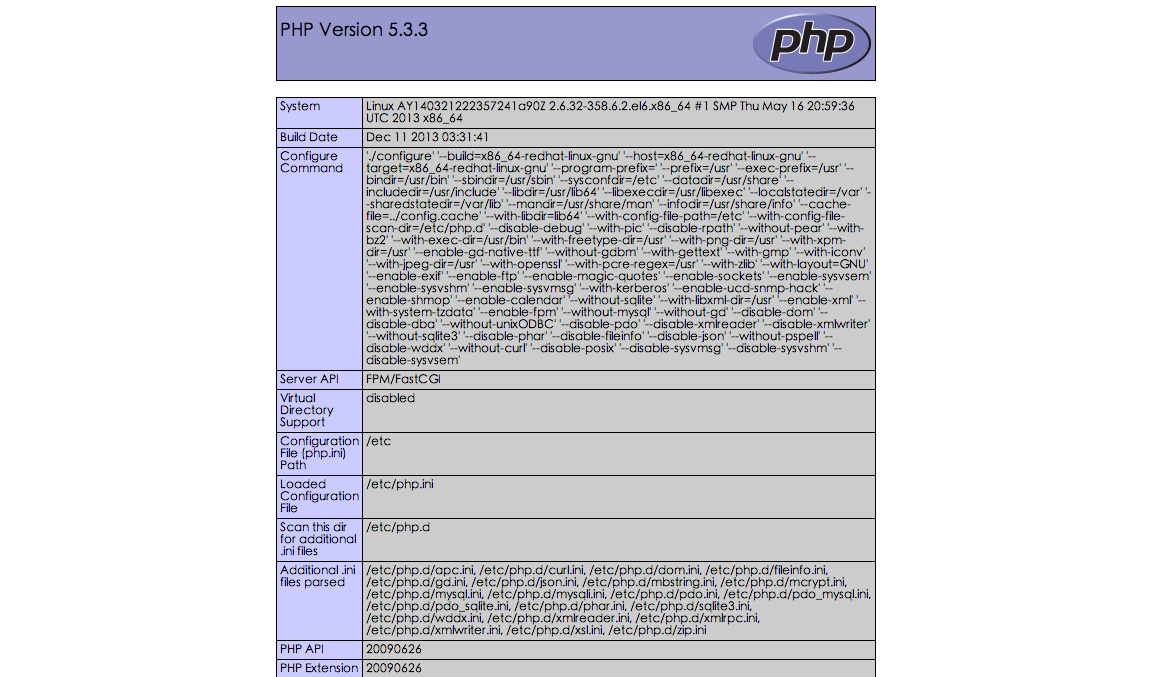
安装 mysql
mysql 可以管理网站用到的数据库,WordPress 和 Drupal 也都支持 mysql 数据库。所以我们的 Web 运行环境里,需要安装一个 mysql 。之前我们已经添加了资源库,所以可以直接使用 yum 命令去安装 mysql :
yum install mysql-server
安装完成后,使用 service 命令启动 mysql 服务:
service mysqld start
然后我们需要简单配置一下 mysql ,默认安装以后 mysql 的 root 用户是没有密码的,对于生产环境来说,这肯定是不行的,另外还有一些安全相关的设置,可以使用下面这行命令去配置一下,它是一个向导,问你一些问题,你要给出答案,比如是否要设置 root 用户的密码, 密码是什么等等。
mysql_secure_installation
Enter current password for root (enter for none):
解释:输入当前 root 用户密码,默认为空,直接回车。
Set root password? [Y/n] y
解释:要设置 root 密码吗?输入 y 表示愿意。
Remove anonymous users? [Y/n] y
解释:要移除掉匿名用户吗?输入 y 表示愿意。
Disallow root login remotely? [Y/n] y
解释:不想让 root 远程登陆吗?输入 y 表示愿意。
Remove test database and access to it? [Y/n] y
解释:要去掉 test 数据库吗?输入 y 表示愿意。
Reload privilege tables now? [Y/n] y
解释:想要重新加载权限吗?输入 y 表示愿意。
安装 php 扩展
现在,我们有了可以提供 web 服务的 nginx ,并且安装了 php-fpm ,配置了 nginx 可以让它去执行 php
,也安装了数据库管理系统。不过在运行真正的网站的时候,我们还需要为 php 安装一些额外的扩展,比如 处理 mysql 数据库的 mysql 扩展,缓存功能的 apc 扩展,处理图像的 gd 扩展等等。安装它们同样可以使用 yum 命令。
yum install php-pecl-apc php-mysql php-gd php-mcrypt php-pear php-mbstring php-xmlrpc php-dom
#如果是其他php7.0版本
#yum install php70u-pecl-apc php70u-mysql php70u-gd php70u-mcrypt php70u-#pear php70u-mbstring php70u-xmlrpc php70u-dom
上面安装了一些 php 的扩展,如果你发现在安装网站的时候提示需要安装其它的扩展,同样可以使用 yum 命令去安装。安装完成以后,需要重启一下 php-fpm :
service php-fpm restart
目录与文件的权限问题
网站上面有些目录或文件需要有写入权限,这样你得为这些目录和文件分配合适的权限,一般可以把它们的拥有者设置成 php 和 nginx 使用的用户,默认 nginx 的用户就是 nginx ,而 php-fpm 使用的用户默认是 apache。我们可以把它们改成一个统一的用户,可以修改 php-fpm 的用户为 nginx 。你可以使用下面的命令去查看一下 nginx 和 php-fpm 所使用的用户名:
ps aux|grep php
ps aux|grep nginx
修改所使用的用户,可以通过使用 nginx 和 php-fpm 的配置文件,nginx 的配置文件是: /etc/nginx/nginx.conf ,php-fpm 的配置文件是:/etc/php-fpm.conf,还有在 /etc/php-fpm.d/* 这个目录里的所有文件都是 php-fpm 的配置文件。默认这个目录里有一个 www.conf ,你可以编辑这个文件来修改 php-fpm 所使用的用户名称。使用 vim 命令:
vim /etc/php-fpm.d/www.conf
打开文件以后你可以搜索下关键词 user 或 apache,输入 :/user 或 :/apache ,会搜索到结果,按小 n 可以继续向下查找,按大 N 可以向上查找。直到你看到:
user = apache
把它修改成:
user=nginx
esc 退出,再输入 :wq ,重启下 php-fpm,这样我们的 nginx 服务器还有 php-fpm 会使用同一个用户:nginx,你可以把要可以有写入权限的目录与文件的拥有者修改成 nginx 就行了。可以使用 chown 命令:
chown -R nginx 目录名/文件名
总结
好来,现在我们就已经拥有一台 LNMP 环境的服务器了。这个操作手册里提供到的相关配置,还有很多可以优化一下,比如 nginx 的配置文件,可以针对 Drupal 来做一些优化。在后续的文章里面,我会再详细的去解释一下这些配置文件的使用。
阿里云ECS安装lnmp环境-转载自:http://ninghao.net/blog/1368的更多相关文章
- 阿里云Ubuntu安装LNMP环境之PHP7
在QQ群很多朋友问阿里云服务器怎么安装LNMP环境,怎么把项目放到服务器上面去,在这里,我就从头开始教大家怎么在阿里云服务器安装LNMP环境. 在这之前,我们先要知道什么是LNMP. L: 表示的是L ...
- 阿里云Ubuntu安装LNMP环境之Mysql
在QQ群很多朋友问阿里云服务器怎么安装LNMP环境,怎么把项目放到服务器上面去,在这里,我就从头开始教大家怎么在阿里云服务器安装LNMP环境. 在这之前,我们先要知道什么是LNMP. L: 表示的是L ...
- 阿里云Ubuntu安装LNMP环境之Nginx
在QQ群很多朋友问阿里云服务器怎么安装LNMP环境,怎么把项目放到服务器上面去,在这里,我就从头开始教大家怎么在阿里云服务器安装LNMP环境. 在这之前,我们先要知道什么是LNMP. L: 表示的是L ...
- 阿里云ECS服务器Linux环境下配置php服务器(二)--phpMyAdmin篇
上一篇讲了PHP服务器的基本配置,我们安装了apache,php,还有MySQL,最后还跑通了一个非常简单的php页面,有兴趣的朋友可以看我的这篇博客: 阿里云ECS服务器Linux环境下配置php服 ...
- 阿里云ECS安装Cadvisor报错
阿里云ECS安装Cadvisor报错安装命令: sudo docker run \ --volume=/:/rootfs:ro \ --volume=/var/run:/var/run:ro \ -- ...
- 阿里云ECS安装Kubernetes问题收集与解答
问题1 kubernetes pod启动报错open /etc/docker/certs.d/registry.access.redhat.com/redhat-ca.crt: no such fil ...
- 阿里云ECS安装flannel启动问题
在阿里云ECS安装flannel,安装过程可以在网上找文章,这样的文章很多.我这里讲一下启动flannel遇到的两个问题的解决方法. 1,network.go:102] failed to retri ...
- 阿里云ECS安装-openjdk8
使用ssh工具登陆阿里云ecs控制台,然后,我们用yum 寻找下jdk的信息 阿里云ECS已经有安装包了,所以,我们不需要另行下载 或 手动上传jdk安装包. 执行下面命令,开始安装:yum inst ...
- 阿里云ECS服务器windows环境下配置redis
一.下载解压redis github下载地址:https://github.com/MSOpenTech/redis/tags 下载的是Redis-x64-3.2.100版本,Redis-x64-3. ...
随机推荐
- solr服务中集成IKAnalyzer中文分词器、集成dataimportHandler插件
昨天已经在Tomcat容器中成功的部署了solr全文检索引擎系统的服务:今天来分享一下solr服务在海量数据的网站中是如何实现数据的检索. 在solr服务中集成IKAnalyzer中文分词器的步骤: ...
- MSDN文档篇
很多人网上下载3~10G不等的MSDN文档,发现,下载完成了不会用 很多人每次都得在线下载文档,手上万千PC,都重新下载不是得疯了? so==> 先看几张图 推荐一个工具:https://vsh ...
- 关于python的bottle框架跨域请求报错问题的处理
在用python的bottle框架开发时,前端使用ajax跨域访问时,js代码老是进入不了success,而是进入了error,而返回的状态却是200.url直接在浏览器访问也是正常的,浏览器按F12 ...
- Android Notification 详解——基本操作
Android Notification 详解 版权声明:本文为博主原创文章,未经博主允许不得转载. 前几天项目中有用到 Android 通知相关的内容,索性把 Android Notificatio ...
- 《你不知道的JavaScript》整理(四)——原型
一.[[Prototype]] JavaScript中的对象有一个特殊的[[Prototype]]内置属性,其实就是对于其他对象的引用. var myObject = { a: 2 }; myObje ...
- Python多线程爬虫爬取电影天堂资源
最近花些时间学习了一下Python,并写了一个多线程的爬虫程序来获取电影天堂上资源的迅雷下载地址,代码已经上传到GitHub上了,需要的同学可以自行下载.刚开始学习python希望可以获得宝贵的意见. ...
- [WPF] Wait for a moment.
一.控件介绍 在 WPF 中使用的等待控件,控件包括三种,普通的等待信息提示(WaitTip),进度条提示(WaitProgress),以及主程序覆盖的模拟时钟等待窗口(WaitClock),具体效果 ...
- MSYS2——Windows平台下模拟linux环境的搭建
最近从MSYS1.0迁移到了MSYS2.0,简单讲,MSYS2.0功能更强大,其环境模拟更加符合linux.虽然本身来自cygwin,但其集成了pacman软件管理工具,很有linux范,并且可以直接 ...
- gRPC源码分析1-SSL/TLS
引子 前几天看到微信后台团队分享了TLS相关文章,正好gRPC里TLS数据加密是很重要的一块,于是整理出了这篇文章. 在gRPC里,如果仅仅是用来做后端微服务,可以考虑不加密.本文太长,先给个大纲. ...
- 【JS基础】对象
delete 可以删除对象属性及变量 function fun(){ this.name = 'mm'; } var obj = new fun(); console.log(obj.name);// ...
